Hinweis:
- Dieses Tutorial ist in einer von Oracle bereitgestellten kostenlosen Übungsumgebung verfügbar.
- Es verwendet Beispielwerte für Oracle Cloud Infrastructure-Zugangsdaten, -Mandanten und -Compartments. In der Übung ersetzen Sie diese Werte durch die Werte, die für Ihre Cloud-Umgebung spezifisch sind.
Oracle VirtualBox unter Oracle Linux verwenden
Einführung
Oracle VirtualBox ist ein plattformübergreifendes Virtualisierungsprodukt, mit dem Sie mehrere Betriebssysteme auf Ihren macOS-, Windows-, Linux- oder Oracle Solaris-Systemen ausführen können. Mit VirtualBox können Sie zwar mehrere virtuelle Maschinen auf einem Hostsystem ausführen, aber auch Ressourcen in Oracle Cloud Infrastructure verwalten.
Ziele
In diesem Tutorial lernen Sie:
- Oracle VirtualBox unter Oracle Linux installieren
- Installieren des VirtualBox Extension Packs
- Verwenden Sie VirtualBox, um eine neue virtuelle Oracle Linux-Maschine zu erstellen
- Installieren von VirtualBox-Gastzugängen zu einer virtuellen Maschine
Voraussetzungen
-
Mindestens eine Oracle Linux-Instanz
-
Auf jedem System muss Oracle Linux installiert und konfiguriert sein mit:
- Ein Oracle-Benutzeraccount (wird während der Installation verwendet) mit Sudo-Zugriff
- Ein grafischer Desktop
- Ein VNC-(Virtual Network Computing-)Server, wenn ein Headless-/Remote-System ausgeführt wird
Bei der Installation auf einer Oracle Cloud Infrastructure-(OCI-)Instanz müssen Sie eine Intel-CPU-Ausprägung wie VM.Standard3 verwenden. Flex.
Oracle Linux bereitstellen
Hinweis: Wenn Sie in Ihrem eigenen Mandanten ausgeführt werden, lesen Sie das Projekt linux-virt-labs GitHub README.md, und schließen Sie die Voraussetzungen ab, bevor Sie die Übungsumgebung bereitstellen.
-
Öffnen Sie ein Terminal im Luna-Desktop.
-
Klonen Sie das Projekt
linux-virt-labsGitHub.git clone https://github.com/oracle-devrel/linux-virt-labs.git -
Wechseln Sie in das Arbeitsverzeichnis.
cd linux-virt-labs/ol -
Installieren Sie die erforderlichen Sammlungen.
ansible-galaxy collection install -r requirements.yml -
Aktualisieren Sie die Konfiguration der Oracle Linux-Instanz.
cat << EOF | tee instances.yml > /dev/null compute_instances: 1: instance_name: "ol-vbox" type: "vbox" boot_volume_size_in_gbs: 512 use_vnc: true dwnld_ol_iso: true instance_ocpus: 8 instance_memory: 128 EOF -
Bereitstellen der Übungsumgebung.
ansible-playbook create_instance.yml -e localhost_python_interpreter="/usr/bin/python3.6" -e "@instances.yml" -e instance_shape="VM.Standard3.Flex"Die kostenlose Übungsumgebung erfordert die zusätzliche Variable
local_python_interpreter, dieansible_python_interpreterfür Wiedergaben festlegt, die auf localhost ausgeführt werden. Diese Variable ist erforderlich, da die Umgebung das RPM-Package für das Oracle Cloud Infrastructure-SDK für Python unter den python3.6-Modulen installiert.Die Standard-Deployment-Ausprägung verwendet AMD-CPU und Oracle Linux 8. Um eine Intel CPU oder Oracle Linux 9 zu verwenden, fügen Sie -e instance_shape="VM.Standard3 hinzu. Flex" oder -e os_version="9" zum Deployment-Befehl.
Wichtig: Warten Sie, bis das Playbook erfolgreich ausgeführt wird, und erreichen Sie die Unterbrechungsaufgabe. In dieser Phase des Playbooks ist die Installation von Oracle Linux abgeschlossen, und die Instanzen sind bereit. Notieren Sie sich die vorherige Wiedergabe, in der die öffentlichen und privaten IP-Adressen der bereitgestellten Knoten und alle anderen Deployment-Informationen gedruckt werden, die während der Ausführung der Übung erforderlich sind.
Auf die Oracle Linux-GUI-Desktopumgebung zugreifen
-
Öffnen Sie ein neues Terminal, und verbinden Sie sich über SSH mit der ol-vbox-Instanz.
Mit der Option
-Lwird die lokale Weiterleitung aktiviert. Dadurch wird ein lokaler Port geöffnet, um über einen SSH-Tunnel eine Verbindung zum Remote-VNC-Server herzustellen.ssh -L 5914:localhost:5901 oracle@<ip_address_of_instance> -
Wechseln Sie zum Luna Desktop.
-
Öffnen Sie den TigerVNC Viewer, indem Sie auf das Menü Anwendungen, Internet, TigerVNC Viewer klicken.
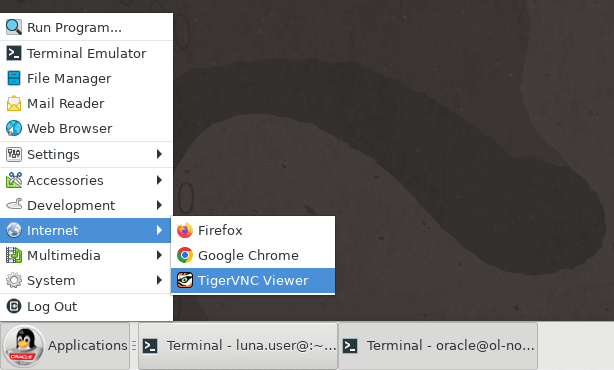
-
Melden Sie sich bei der GUI-Umgebung des bereitgestellten Servers an, indem Sie
localhost:5914in das Textfeld VNC Server eingeben und auf die Schaltfläche Connect klicken.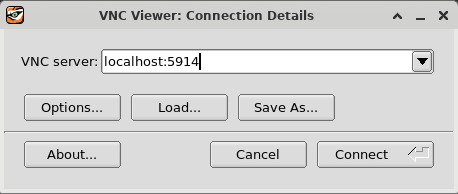
-
Geben Sie das Kennwort des
oracle-Benutzers oracle ein, und klicken Sie auf OK.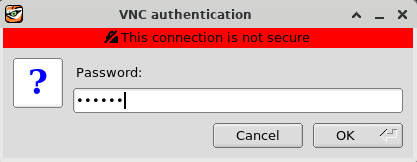
-
Der GUI-Desktop des Servers wird mit einem Setup für die erstmalige Anmeldung angezeigt.
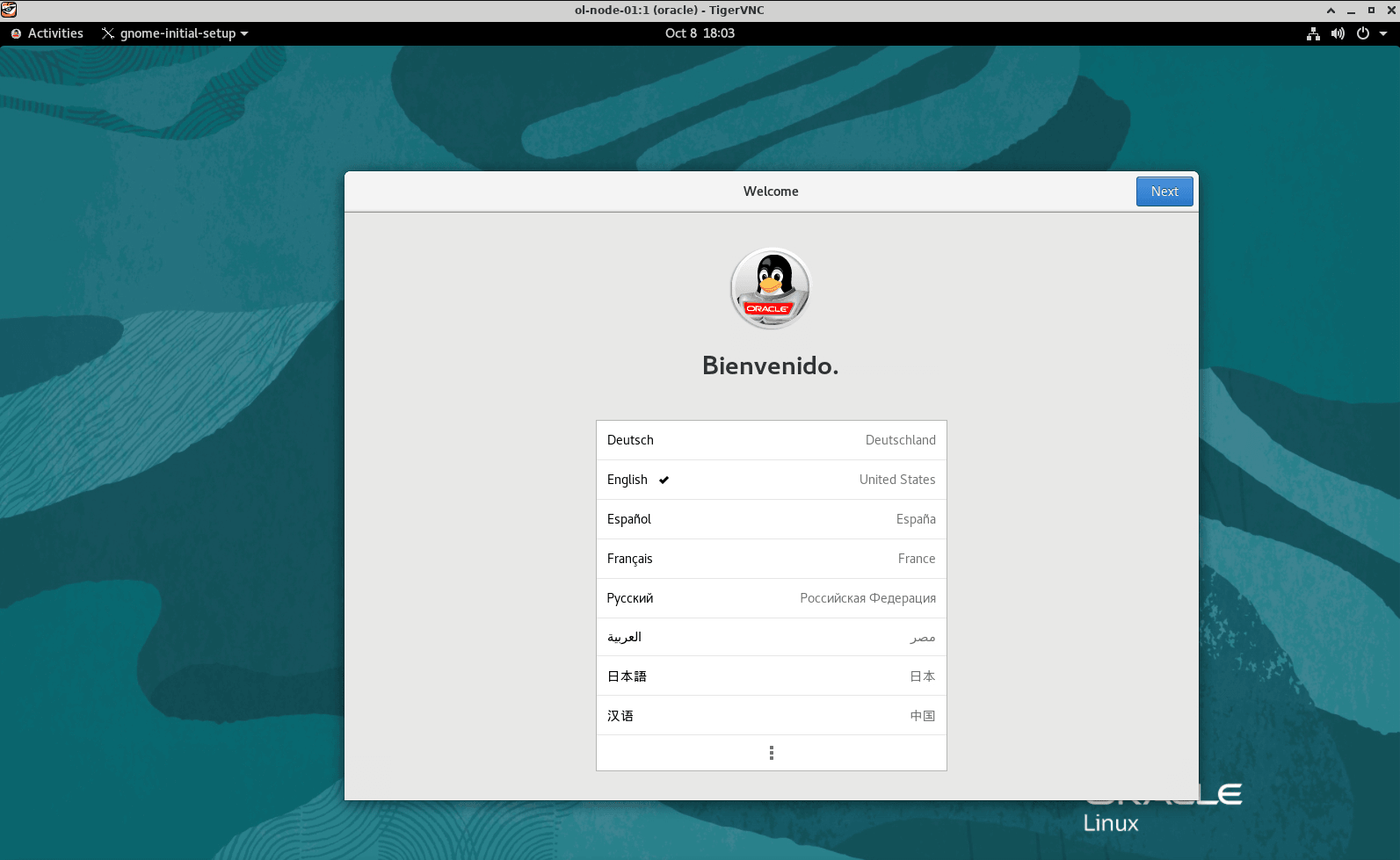
-
Klicken Sie drei Mal auf die Schaltfläche Next (Weiter), dann auf die Schaltfläche Skip (Überspringen) und anschließend auf die Schaltfläche Start Using Oracle Linux Server. Schließen oder minimieren Sie schließlich das Fenster Erste Schritte.
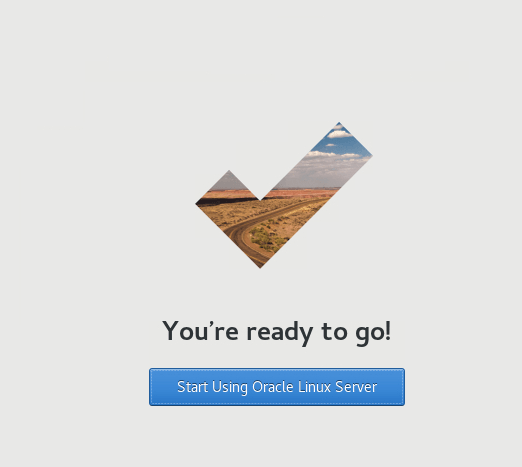
VirtualBox-Packageabhängigkeiten installieren
-
Klicken Sie auf das Menü Aktivitäten, und wählen Sie das Symbol Terminal.
-
Installieren Sie die Packages.
sudo dnf install -y kernel-uek-devel-$(uname -r) gcc make perlDer Befehl
uname -rstellt sicher, dass die übereinstimmenden Entwicklungspackages für den aktuell aktiven UEK-Kernel installiert werden.
Unterstützung von Dynamic Kernel Module installieren
Optional können Sie das dkms-Package installieren. Dadurch wird sichergestellt, dass das System die verschiedenen vbox-Module automatisch neu kompiliert, wenn Sie den Linux-Kernel auf dem VirtualBox-Host upgraden. Ohne dieses Package müssen Sie /usr/sbin/vboxsetup nach jedem Kernelupgrade ausführen.
-
Installieren Sie das Oracle Linux EPEL-Repository-Package.
Oracle Linux 8:
sudo dnf install oracle-epel-release-el8Oracle Linux 9:
sudo dnf install oracle-epel-release-el9 -
Aktivieren Sie das Oracle Linux EPEL-Repository.
Oracle Linux 8:
sudo dnf config-manager --set-enable ol8_developer_EPELOracle Linux 9:
sudo dnf config-manager --set-enable ol9_developer_EPEL -
Prüfen Sie die Repository-Installation.
sudo dnf repolistDas Repository wird in der Liste der aktivierten Repositorys angezeigt.
-
Installieren Sie das Package dkms.
sudo dnf install -y dkms
VirtualBox installieren
Vor der Installation der VirtualBox-Software müssen wir die neueste Version herunterladen. Wir können die Oracle VirtualBox-Website besuchen, um diese Details abzurufen.
-
Klicken Sie auf das Menü Aktivitäten, und wählen Sie das Browsersymbol Firefox.
-
Gehe zu https://www.virtualbox.org.
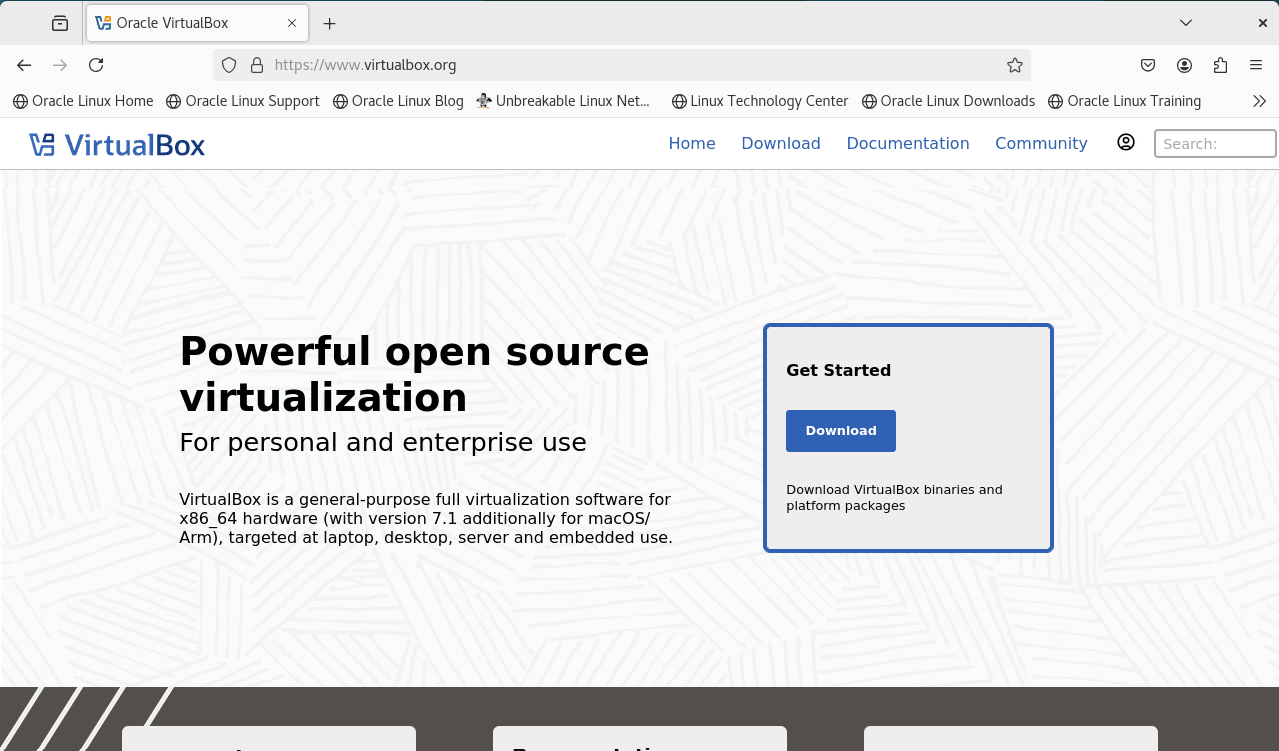
-
Klicken Sie im oberen Menü auf den Link Download.
-
Klicken Sie im Hauptfenster unter VirtualBox Platform Packages auf Linux-Distributionen.

Hinweis: Die Version von VirtualBox, die angezeigt wird, kann sich von der Version im Image unterscheiden. Da VirtualBox häufig aktualisiert wird, verwenden Sie die neueste Version auf der Seite Downloads.
-
Klicken Sie unter VirtualBox for Linux mit der rechten Maustaste auf den Link für die ausgeführte Oracle Linux-Version, und wählen Sie Link kopieren aus.
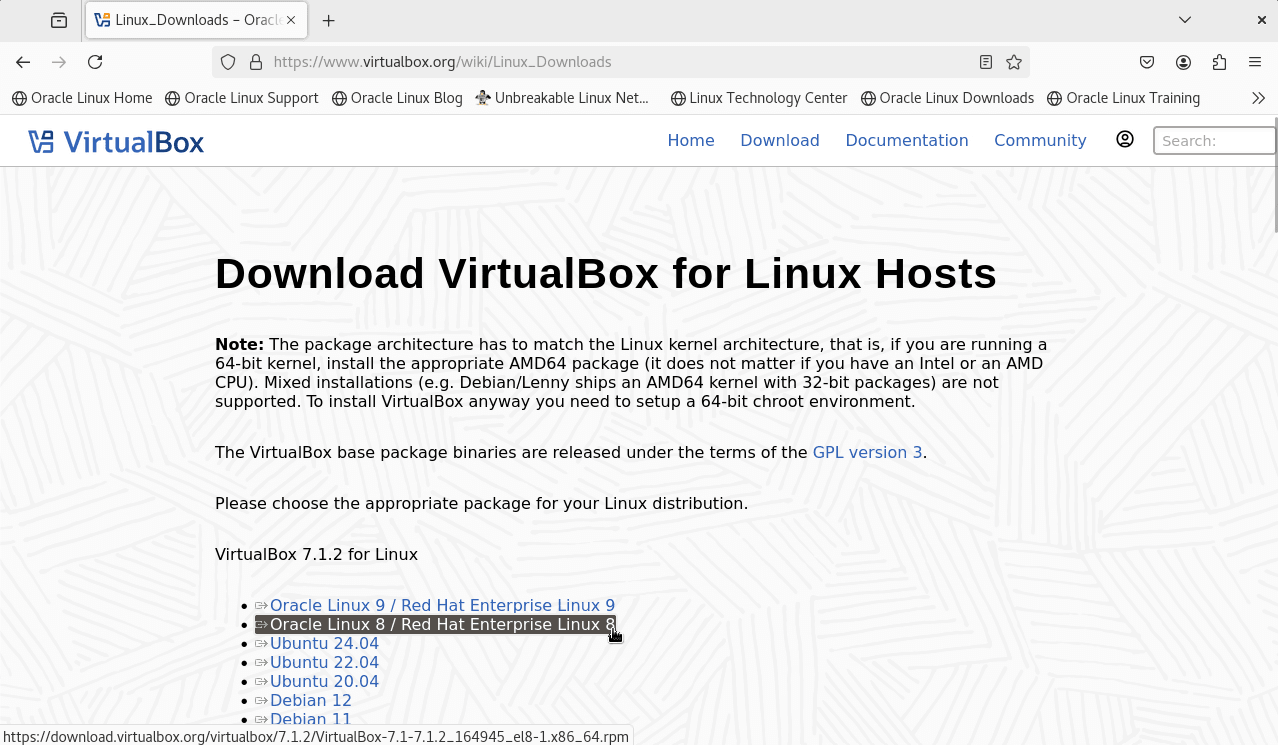
-
Kehren Sie zur Anwendung Terminal zurück.
Hinweis: Klicken Sie auf das Menü Aktivitäten, um alle geöffneten Anwendungen anzuzeigen.
-
Installieren Sie das Paket VirtualBox mit dem Link, der von der Website VirtualBox kopiert wurde.
Oracle Linux 8:
sudo dnf install -y https://download.virtualbox.org/virtualbox/7.1.2/VirtualBox-7.1-7.1.2_164945_el8-1.x86_64.rpmOracle Linux 9:
sudo dnf install -y https://download.virtualbox.org/virtualbox/7.1.2/VirtualBox-7.1-7.1.2_164945_el9-1.x86_64.rpm -
Überprüfen Sie, ob Sie VirtualBox erfolgreich installiert haben.
-
Überprüfen Sie, ob die Kernel-Module geladen sind.
sudo lsmod | grep vboxDie Ausgabe zeigt die Kernel-Module vboxnetadp, vboxnetflt und vboxdrv an.
-
Klicken Sie auf das Menü Aktivitäten, und wählen Sie das Symbol Anwendungen anzeigen mit mehreren Punkten aus.

-
Klicken Sie auf die Oracle VirtualBox-Anwendung, um sie zu öffnen.
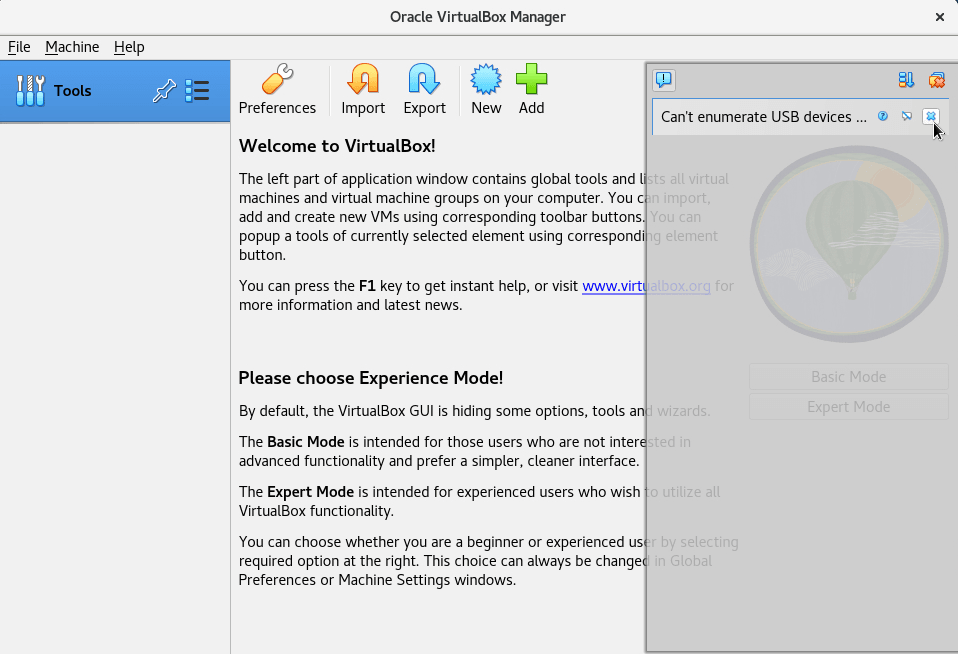
-
Installieren des VirtualBox Extension Packs
-
Wechseln Sie zum Browser mit der Webseite VirtualBox.
-
Klicken Sie im oberen Menü auf den Link Download.

-
Blättern Sie mit der Bildlaufleiste zum Abschnitt VirtualBox Extension Pack unter VirtualBox herunterladen. Klicken Sie auf die Schaltfläche Akzeptieren und herunterladen.
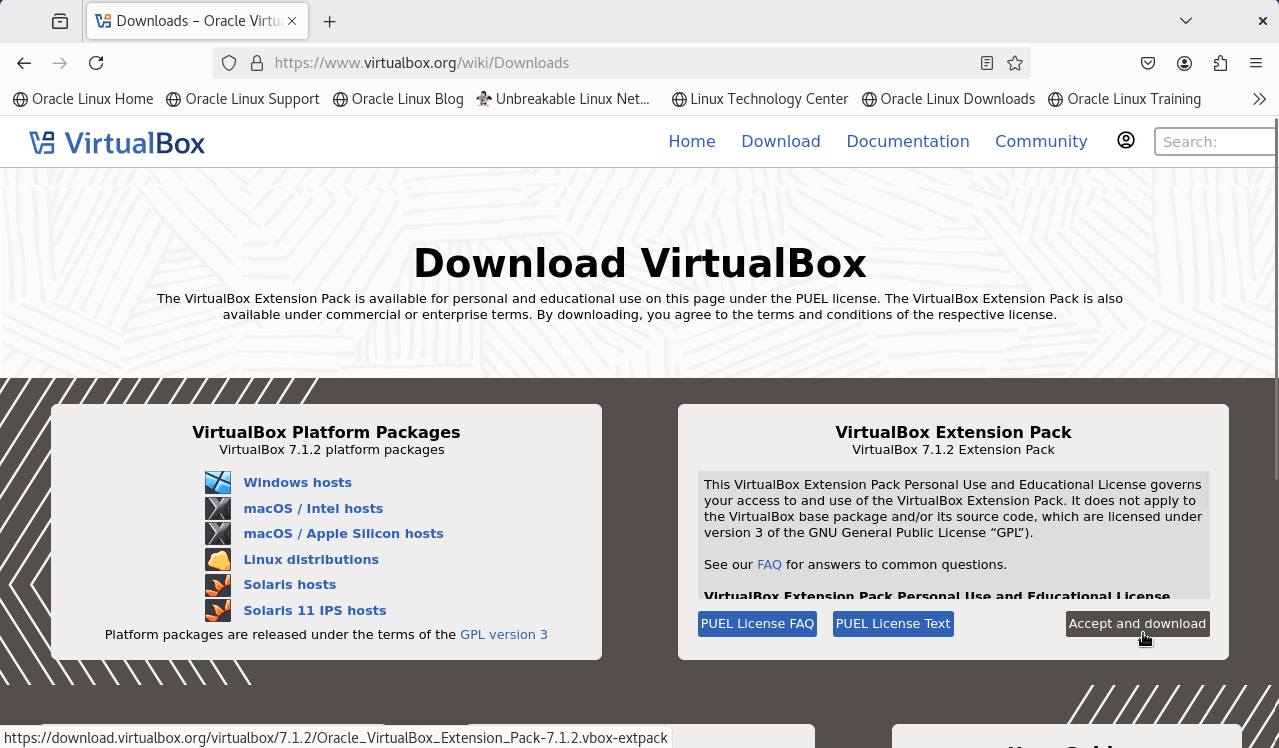
-
der Download des Erweiterungspakets beginnt und speichert die Datei im Verzeichnis Downloads des Hosts.
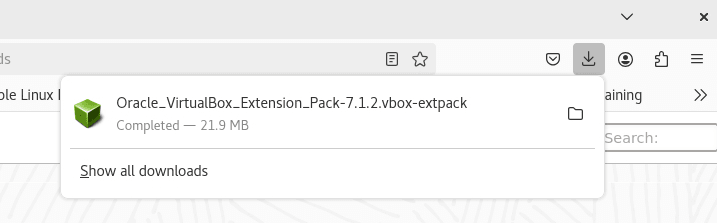
-
Kehren Sie zur Anwendung VirtualBox zurück.
-
Schließen Sie das Benachrichtigungsfenster, in dem USB-Geräte können nicht aufgezählt werden… im Fenster VirtualBox angezeigt wird.
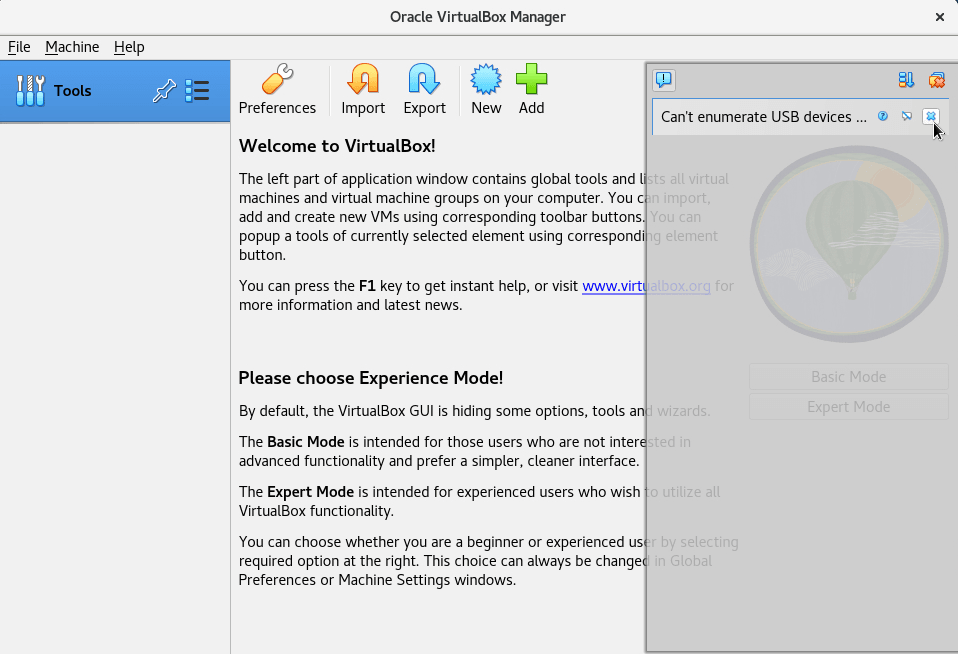
-
Klicken Sie im Menü Extras auf das Symbol mit den drei Punkten, und wählen Sie Erweiterungen.
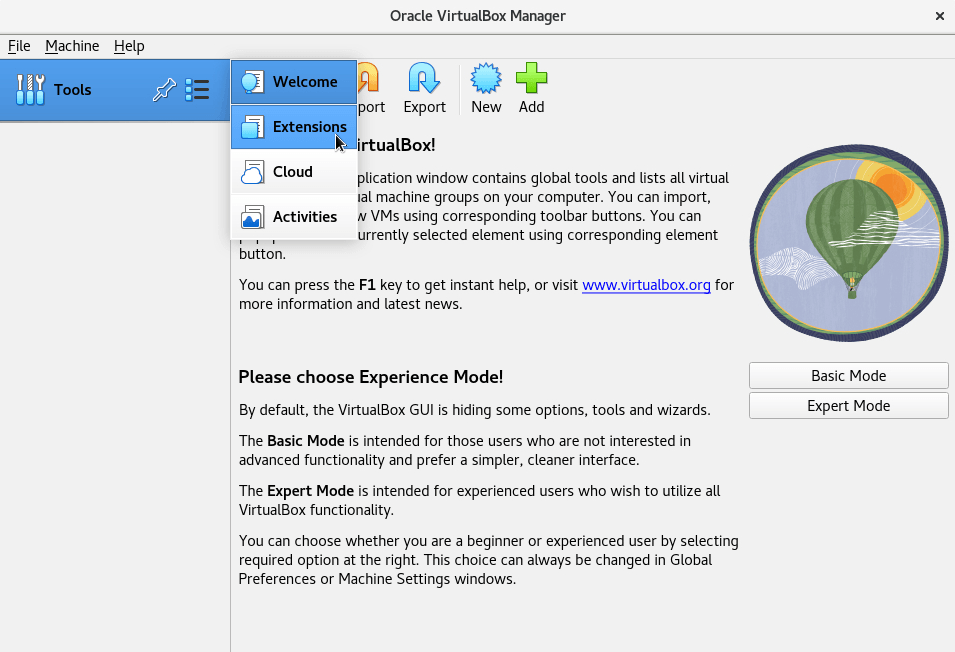
-
Klicken Sie auf die Schaltfläche Installieren, um das Erweiterungspaket zu installieren.
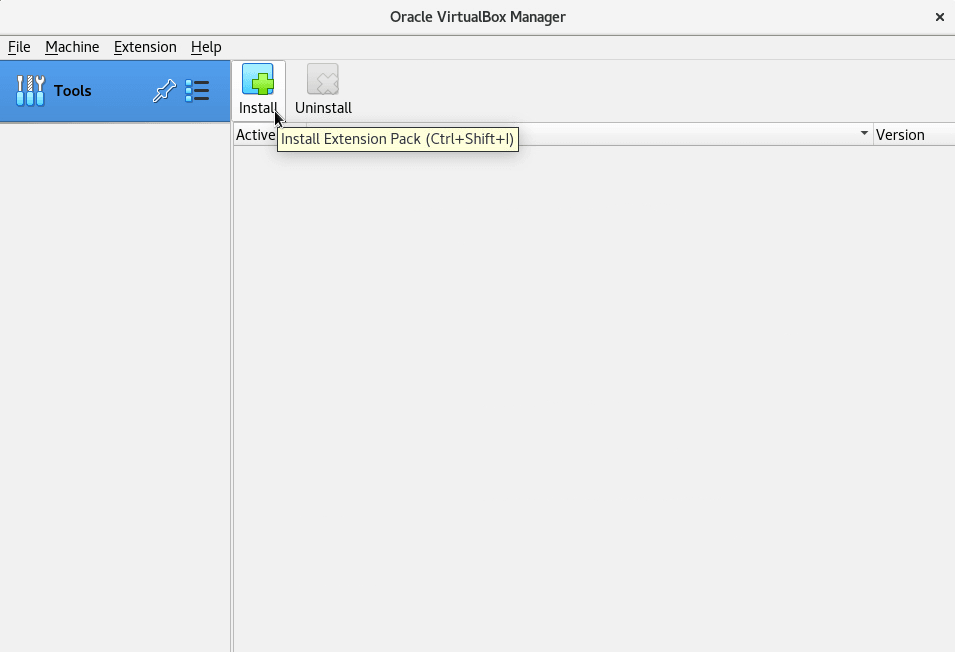
-
Wählen Sie die Extension Pack-Datei aus, und klicken Sie auf Öffnen.
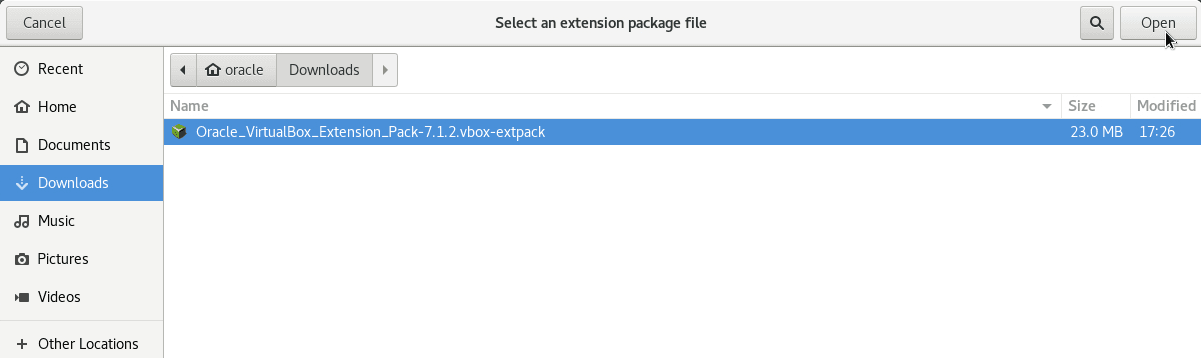
-
Klicken Sie im Bestätigungsdialogfeld auf Installieren.
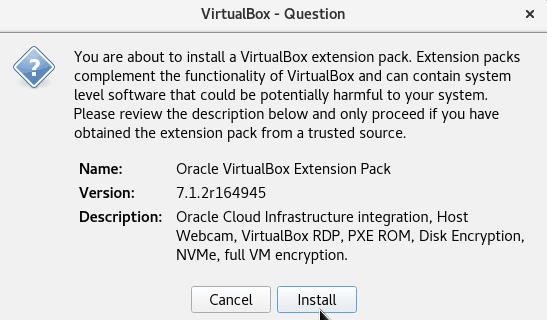
-
Scrollen Sie nach unten zum Text, und klicken Sie auf Ich stimme zu.
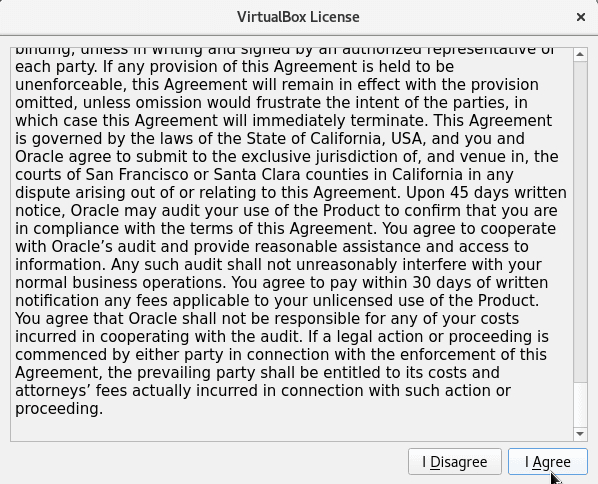
-
Geben Sie im Dialogfeld Authentifizierung erforderlich das Kennwort
oracleein, um erhöhte Berechtigungen für die Installation zu erteilen, und klicken Sie auf Authentifizieren.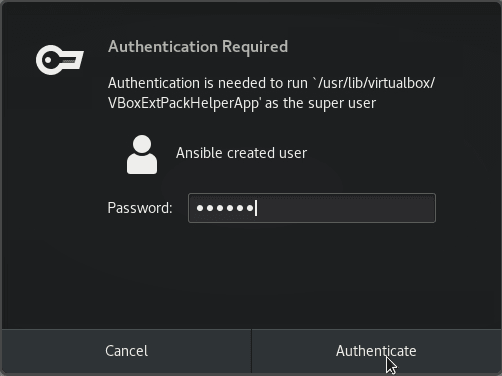
-
Das Erweiterungspaket ist jetzt installiert.
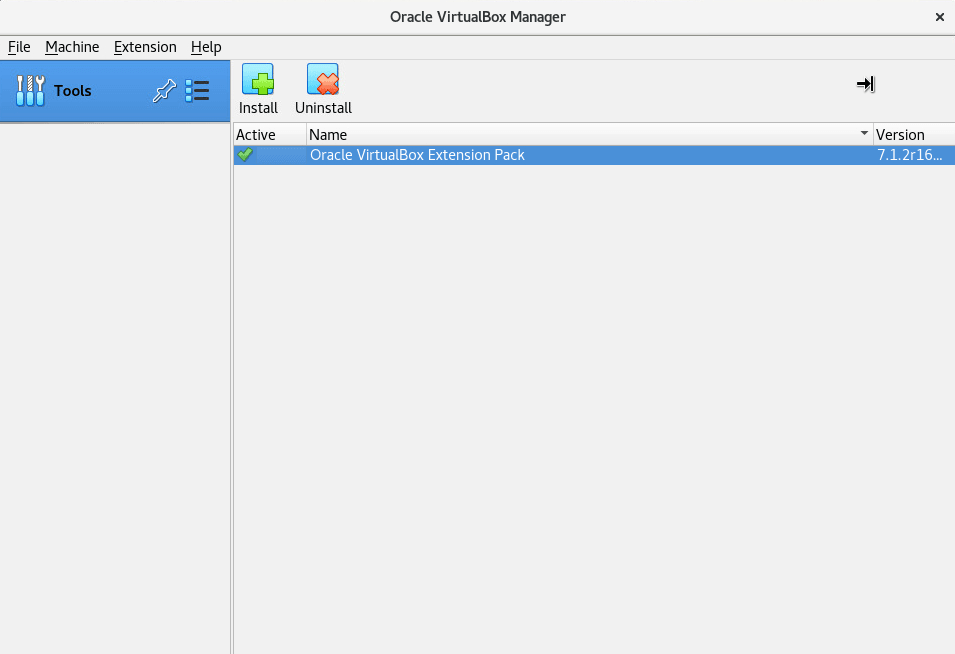
Verwenden Sie VirtualBox, um eine neue Oracle Linux Virtual Machine zu erstellen
Virtuelle Maschine erstellen
-
Klicken Sie in der geöffneten Anwendung VirtualBox auf das Menü Extras, und wählen Sie Willkommen.
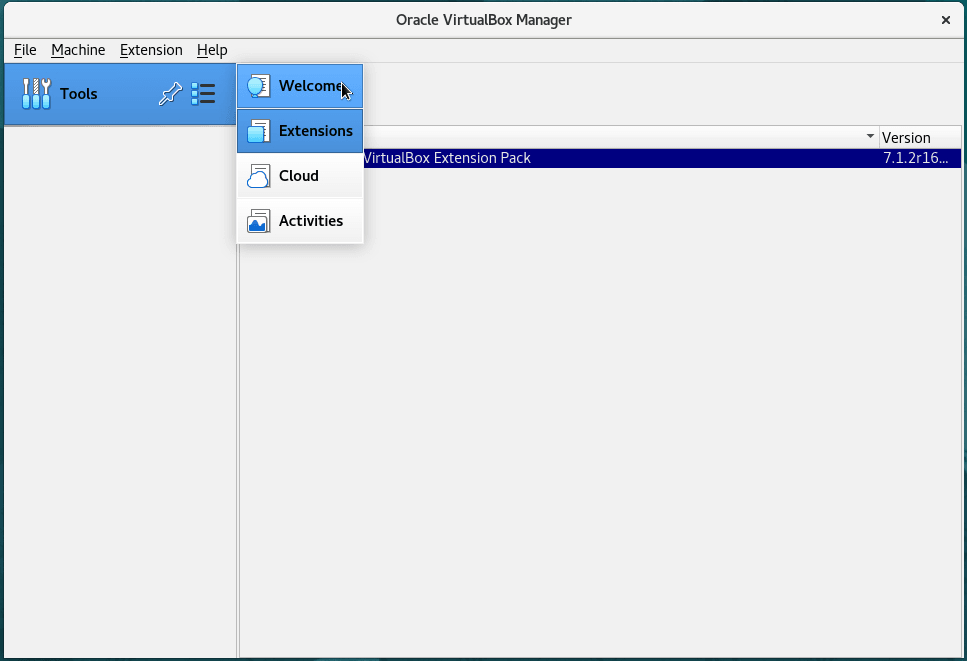
-
Klicken Sie auf die Schaltfläche Expertenmodus.
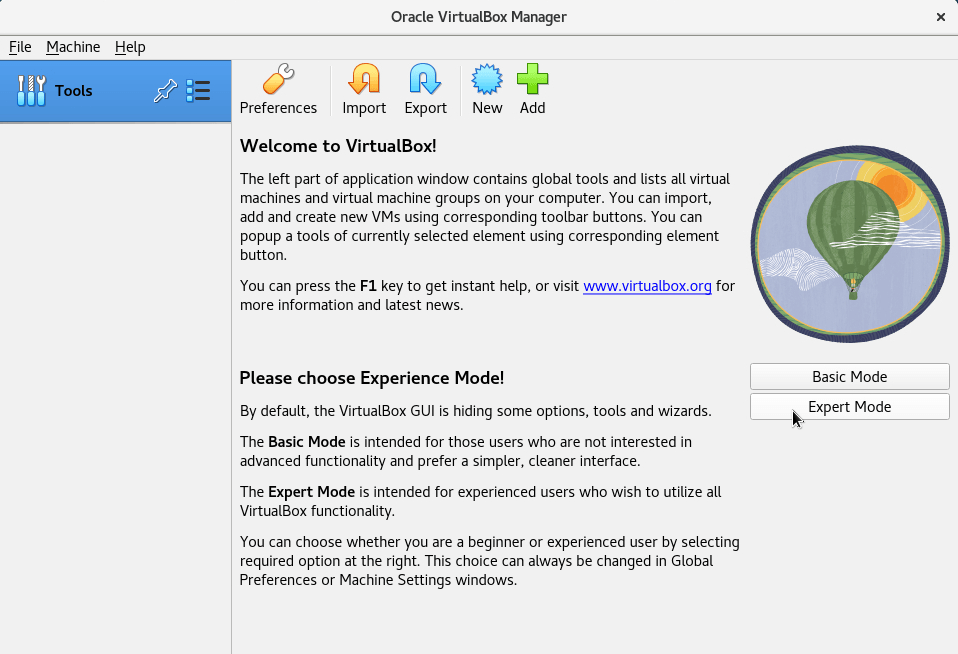
Hinweis: Der Einfachheit halber ermöglicht der Expertenmodus die Erstkonfiguration der neuen VM in einem mehrseitigen Dialogfeld mit mehreren Abschnitten. Außerdem werden zusätzliche Konfigurationsoptionen bereitgestellt, die im Basismodus nicht verfügbar sind. Nach dem Erstellen der VM stehen jedoch alle Parameteroptionen zur Bearbeitung zur Verfügung.
-
Klicken Sie auf Neu, um eine neue VM zu erstellen.
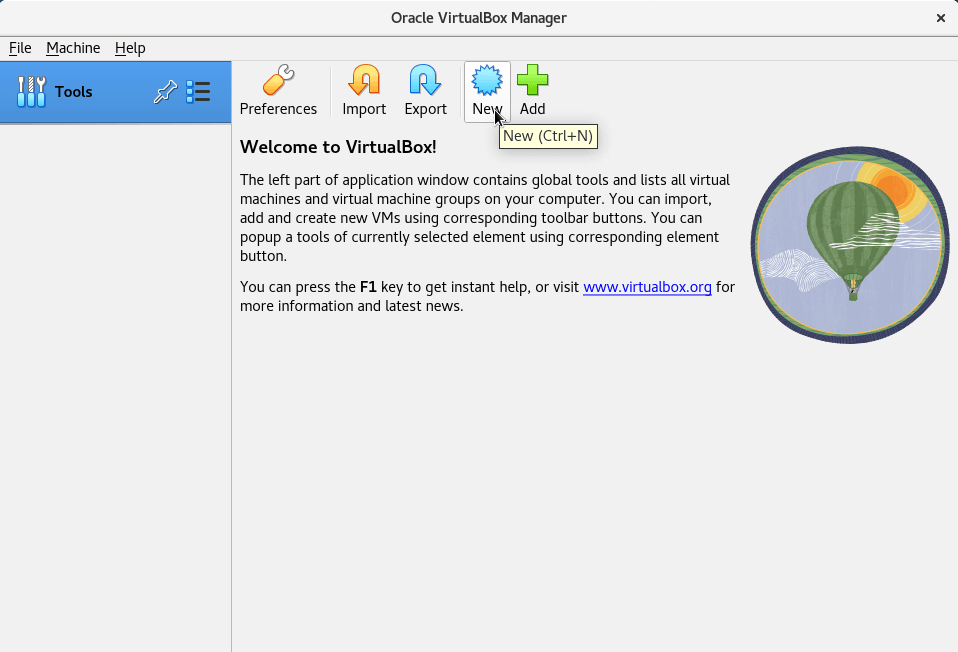
-
Geben Sie unter Name und Betriebssystem den Namen
ol9für die neue VM ein.Sie können einen anderen Namen wählen, wenn Sie möchten.
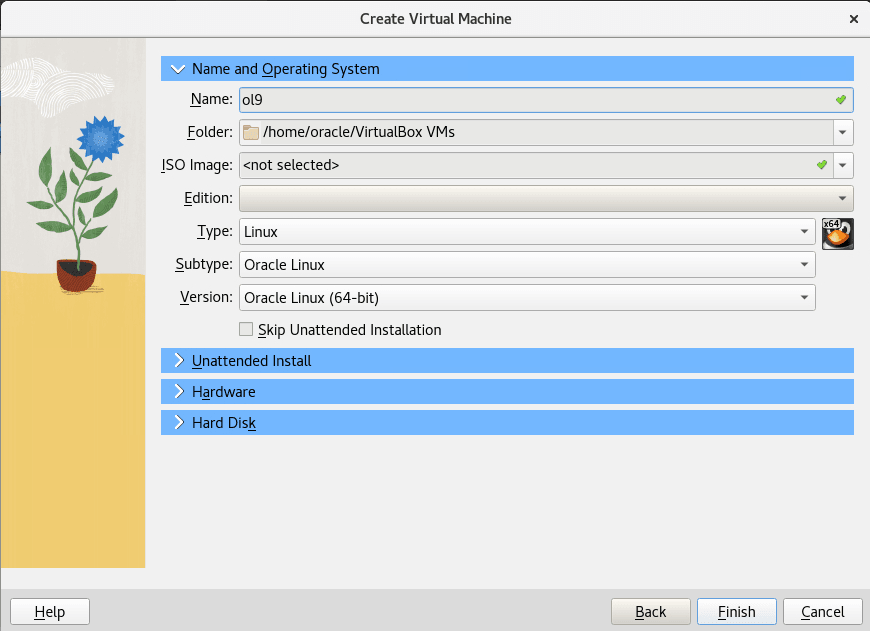
-
Klicken Sie auf die Dropdown-Liste ISO-Image, und wählen Sie Sonstige aus.
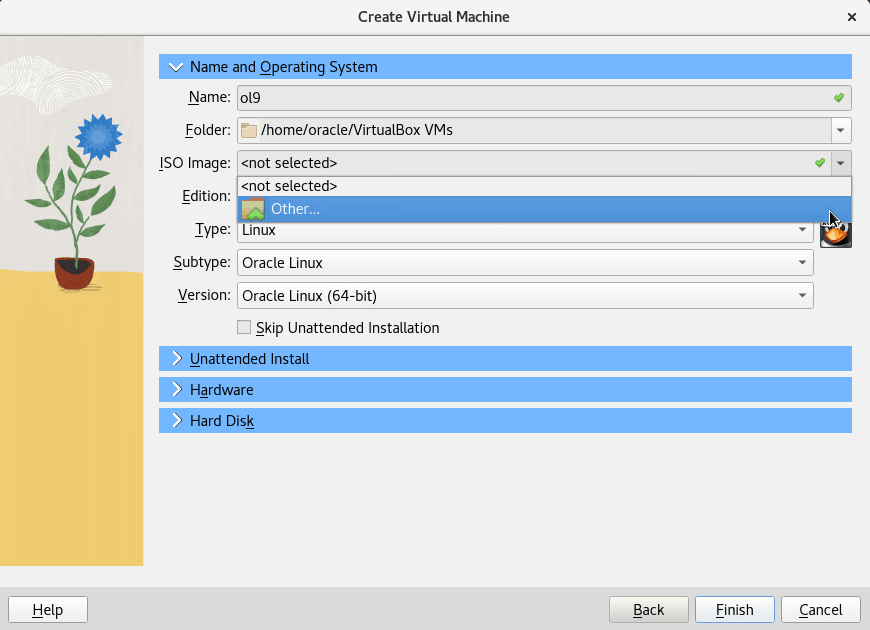
-
Wählen Sie die vorgeladene ISO-Datei im Verzeichnis /home/oracle aus.
-
Klicken Sie auf Öffnen, um die Schaltfläche zur Verwendung auszuwählen.
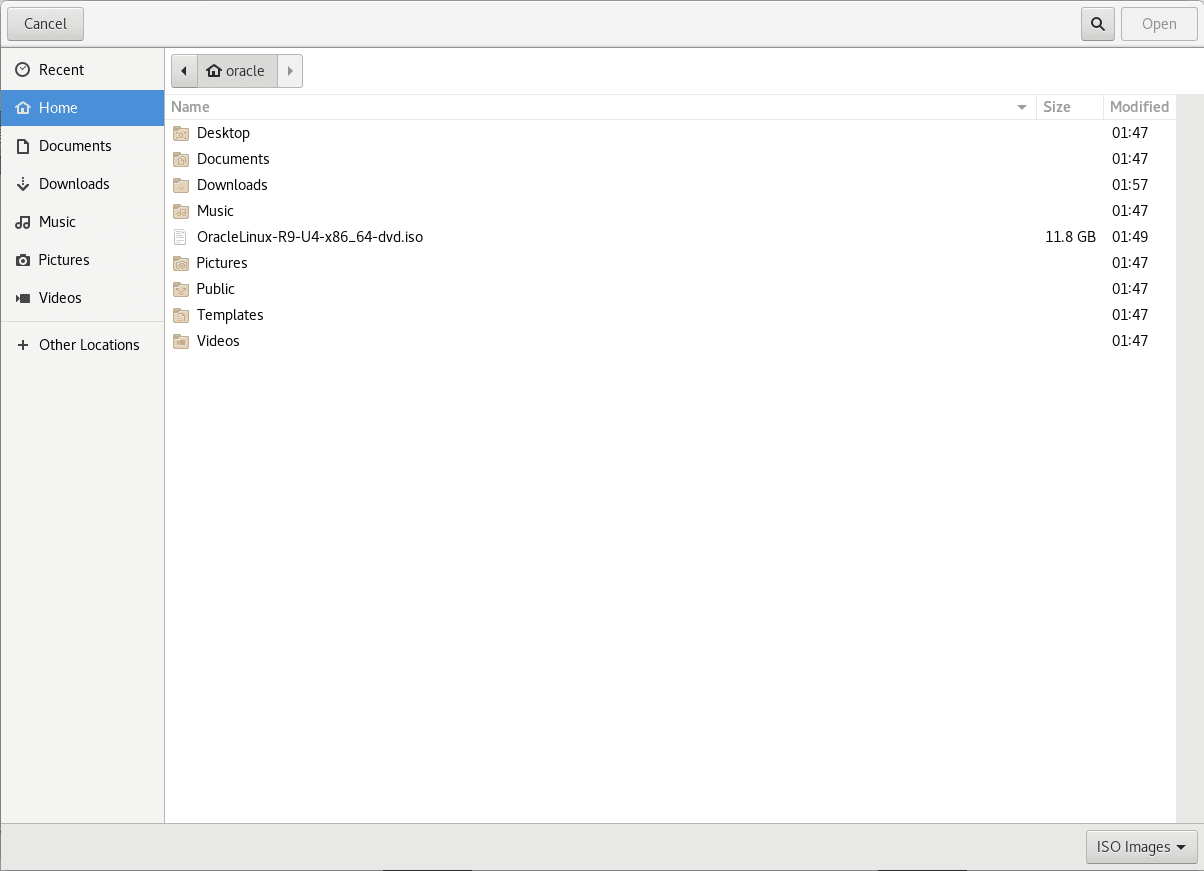
Hinweis: Sie können Oracle linux ISO-Dateien auch von yum.oracle.com und der Oracle Software Delivery Cloud edelivery.oracle.com herunterladen.
-
Aktivieren Sie das Kontrollkästchen Unbeaufsichtigte Installation überspringen. Diese Option verhindert, dass VirtualBox die vollständige Installation des Betriebssystems automatisch durchführt.
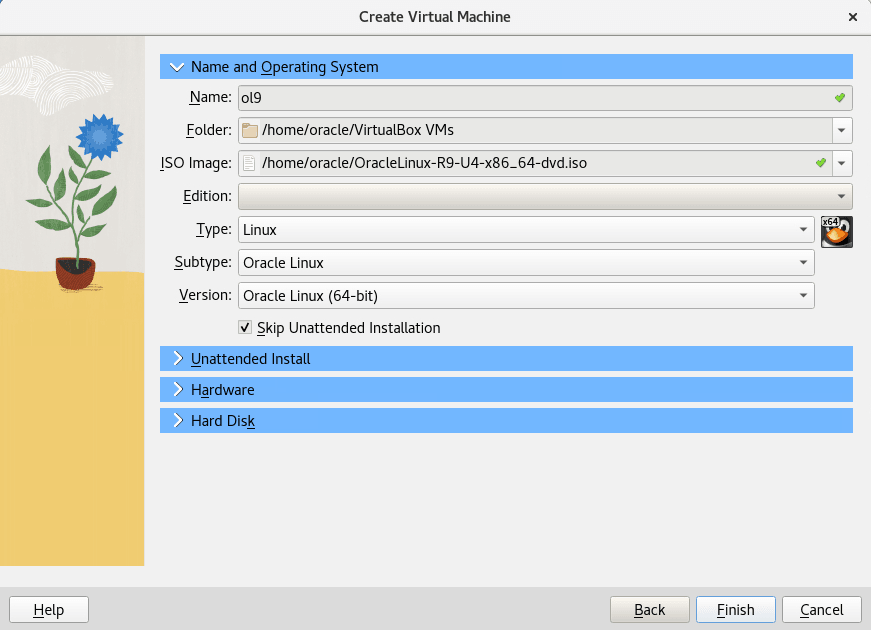
-
Blenden Sie den Abschnitt Hardware ein, indem Sie auf den Pfeil neben dem Titel klicken.
Legen Sie den Basisspeicher auf mindestens 4096 MB fest, verwenden Sie den Schieberegler, oder geben Sie den Wert in das Feld ein, um die Änderung vorzunehmen. Setzen Sie Prozessoren mit dem Schieberegler oder Eingabefeld auf 2. Dies sind die Mindestwerte, die für eine neue Oracle Linux-VM empfohlen werden.
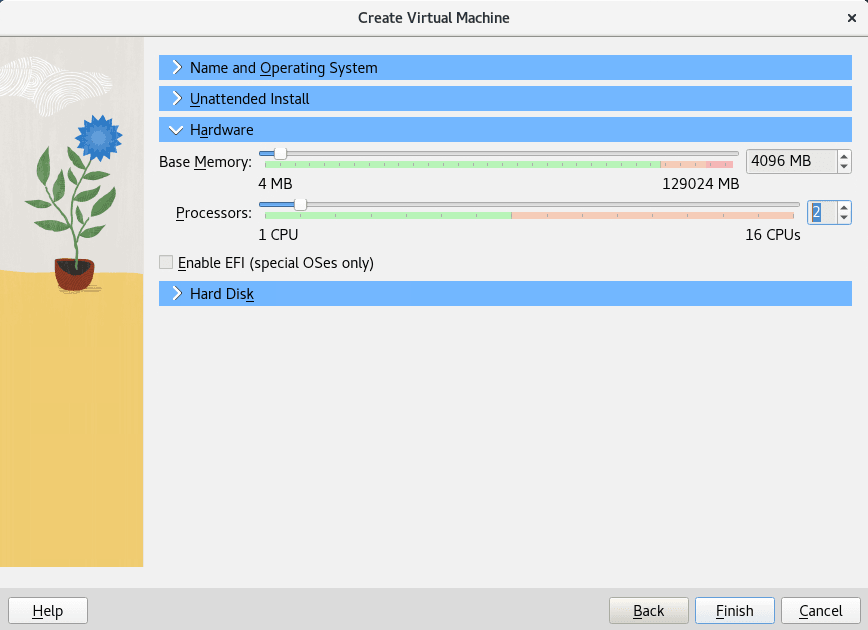
-
Blenden Sie den Abschnitt Festplatte ein.
Legen Sie die Festplattengröße für die neue VM fest. Der Standardwert ist 20 GB. Wenn Sie einen anderen Wert verwenden möchten, wählen Sie ein Minimum aus, um den Oracle Linux-Installationstyp zu unterstützen, den Sie später auswählen werden.
Lassen Sie das Kontrollkästchen Vollständige Größe vorab zuweisen deaktiviert. Mit dieser Option kann die VM nur den benötigten Speicherplatz nutzen, bis zu der konfigurierten Größe von 20 GB.
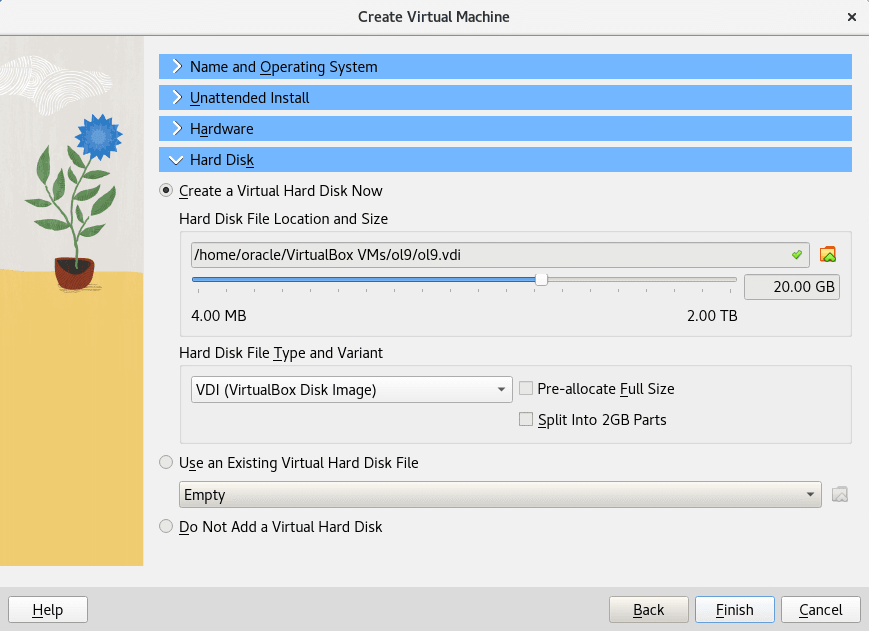
Wenn Sie einen anderen Festplattentyp auswählen möchten, der erstellt werden soll, z.B. VMDK oder QCOW, klicken Sie auf die Dropdown-Liste im Abschnitt Festplattendateityp und -variante.
-
Klicken Sie auf Fertigstellen, um die VM-Konfiguration zu erstellen.
Sie kehren zum Bildschirm "VM-Parameter" zurück.
Verschachtelte Virtualisierung aktivieren
Bevor Sie die VM starten, müssen Sie die verschachtelte Virtualisierung für die neue VM aktivieren.
-
Klicken Sie in den VM-Parametern auf System, um die Systemeinstellungen für die VM zu öffnen.
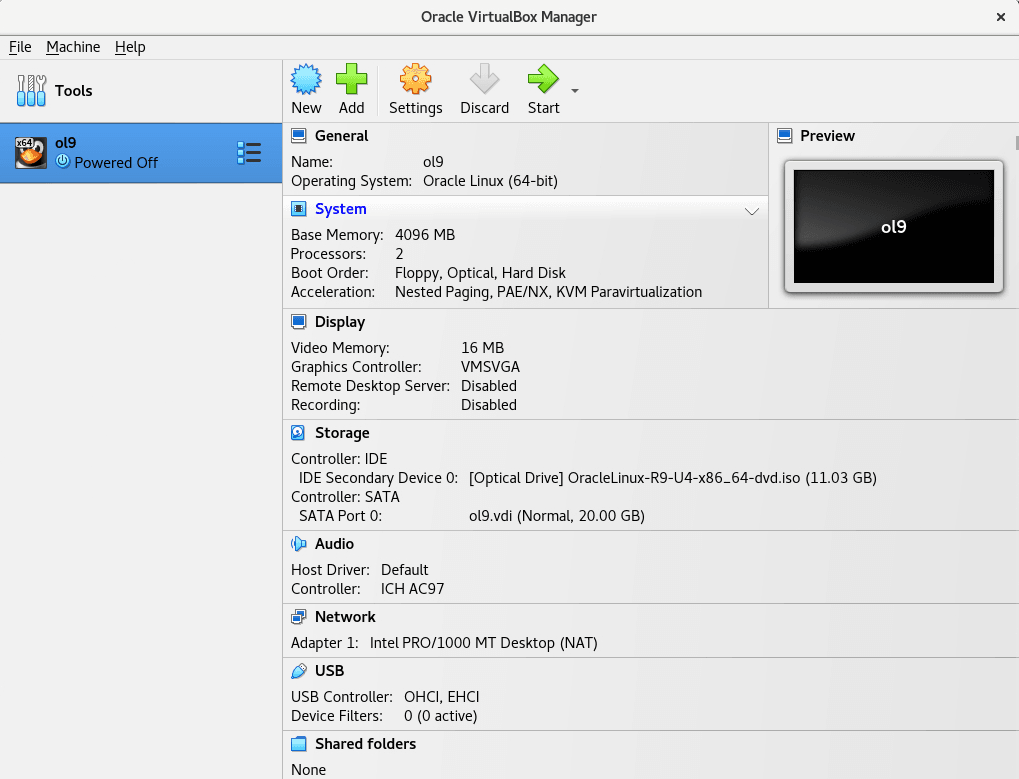
-
Wählen Sie die Registerkarte Prozessor aus. Aktivieren Sie das Kontrollkästchen Verschachteltes VT-x/AMD-V aktivieren. Klicken Sie auf OK, um die Einstellung zu übernehmen.
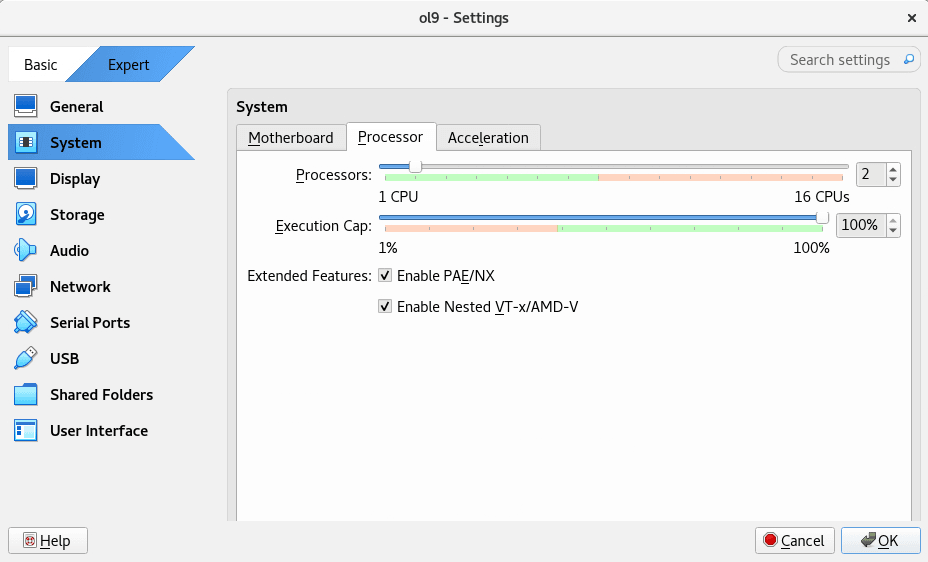
Virtuelle Maschine starten und Gastbetriebssystem installieren
Wichtig: Auf einem macOS-Rechner wird empfohlen, den Schlüssel neu zuzuweisen, um die Maussteuerung außerhalb des VM-Fensters wiederherzustellen. Sie können dies im VirtualBox-Hauptanwendungsfenster festlegen, indem Sie zu Datei - Voreinstellungen - Eingabe - Registerkarte Virtuelle Maschine - Hostschlüsselkombination navigieren.
-
Klicken Sie auf Starten, um die VM zu starten und das Betriebssystem zu installieren.
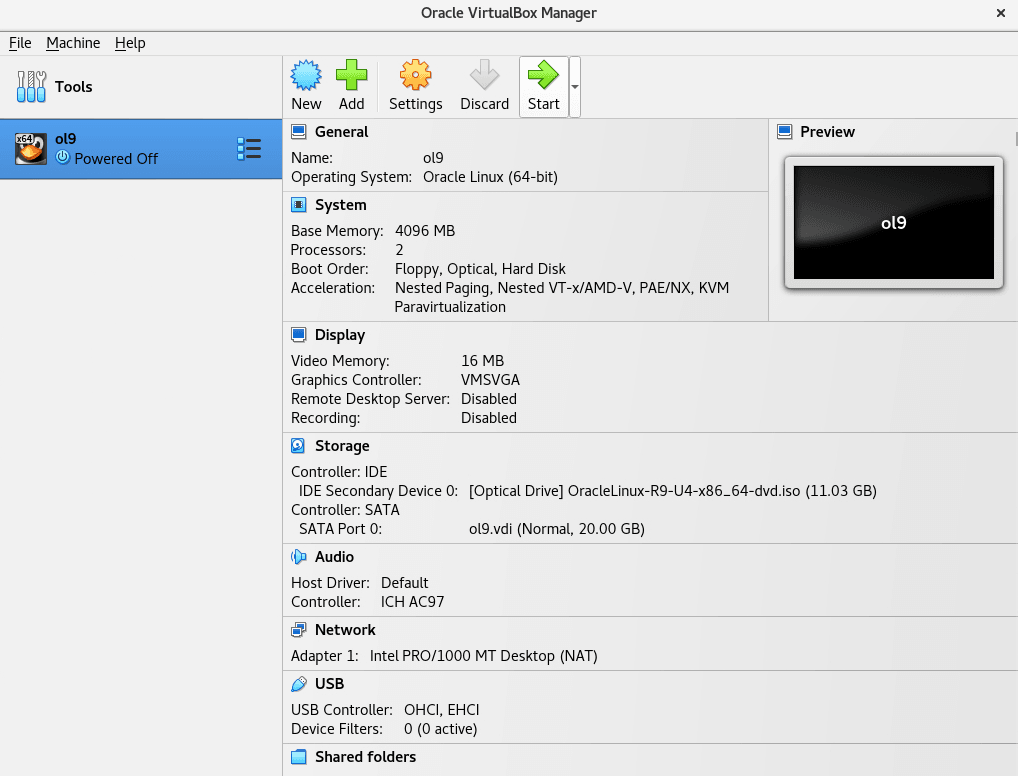
-
Klicken Sie auf die Schaltfläche Abgeschlossene Benachrichtigungen löschen, um das Fenster mit dem Benachrichtigungsschieberegler zu schließen.
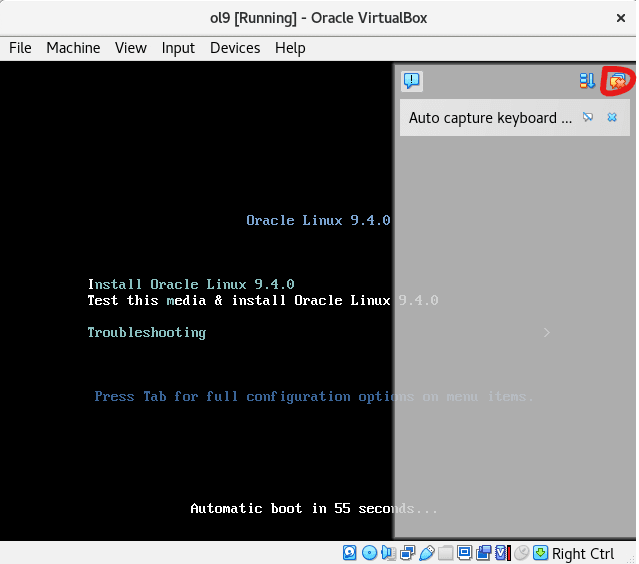
-
Klicken Sie auf den Nach-oben-Pfeil, um Oracle Linux installieren zu wählen, und drücken Sie die Eingabetaste im Linux-Startmenü.
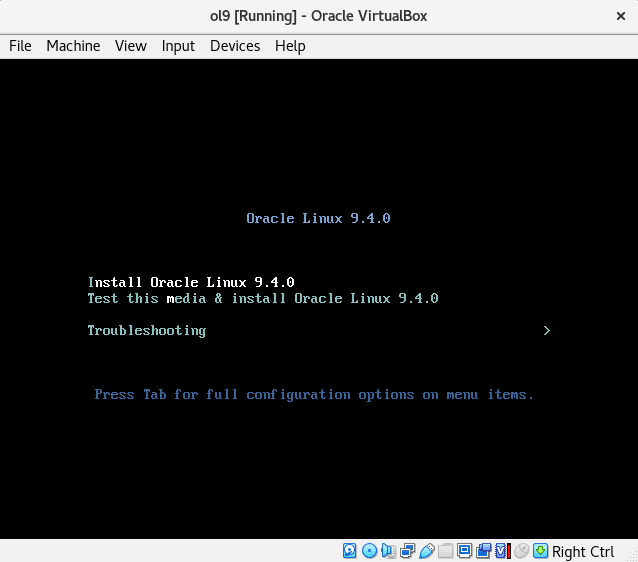
Hinweis: Wenn Sie in das neue VM-Fenster klicken, wird ein Fenster angezeigt, in dem Sie darüber informiert werden, dass VirtualBox die Maus erfasst. Aktivieren Sie das Kontrollkästchen Diese Nachricht nicht mehr anzeigen, und klicken Sie auf Erfassen. Wenn in der Zukunft VirtualBox den Mauszeiger erfasst, werden Sie nicht daran erinnert. Drücken Sie die Taste Strg Ihrer Tastatur, um die Maussteuerung außerhalb des VM-Fensters wiederherzustellen.
-
Übernehmen Sie die Standardeinstellung, und wählen Sie Weiter.
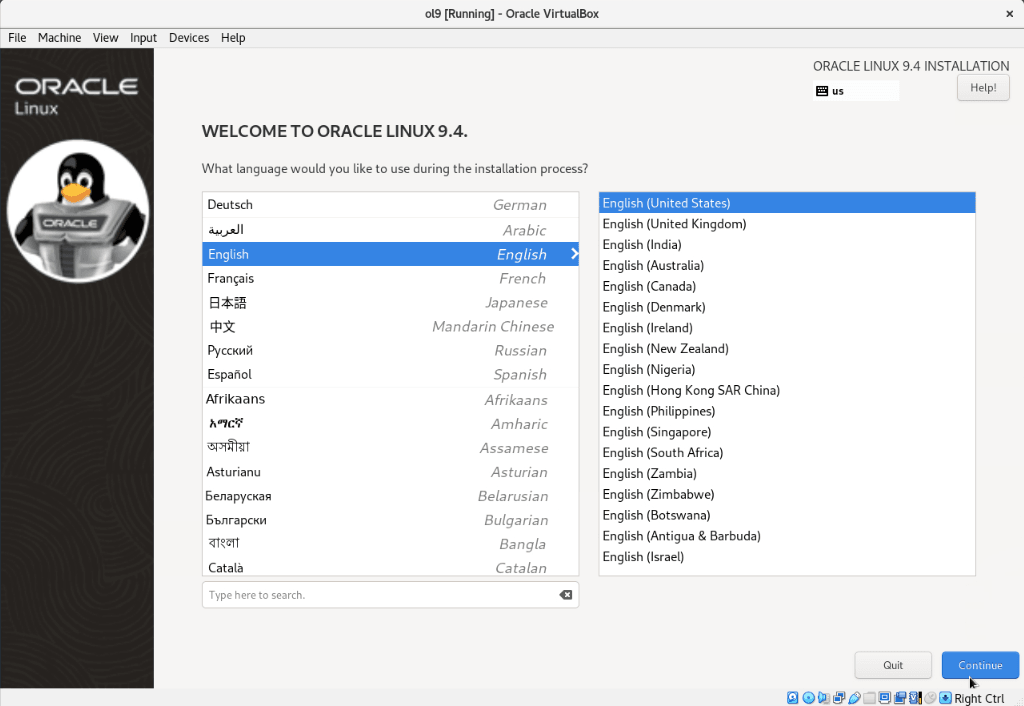
-
Klicken Sie im Abschnitt SYSTEM auf Installationsziel.
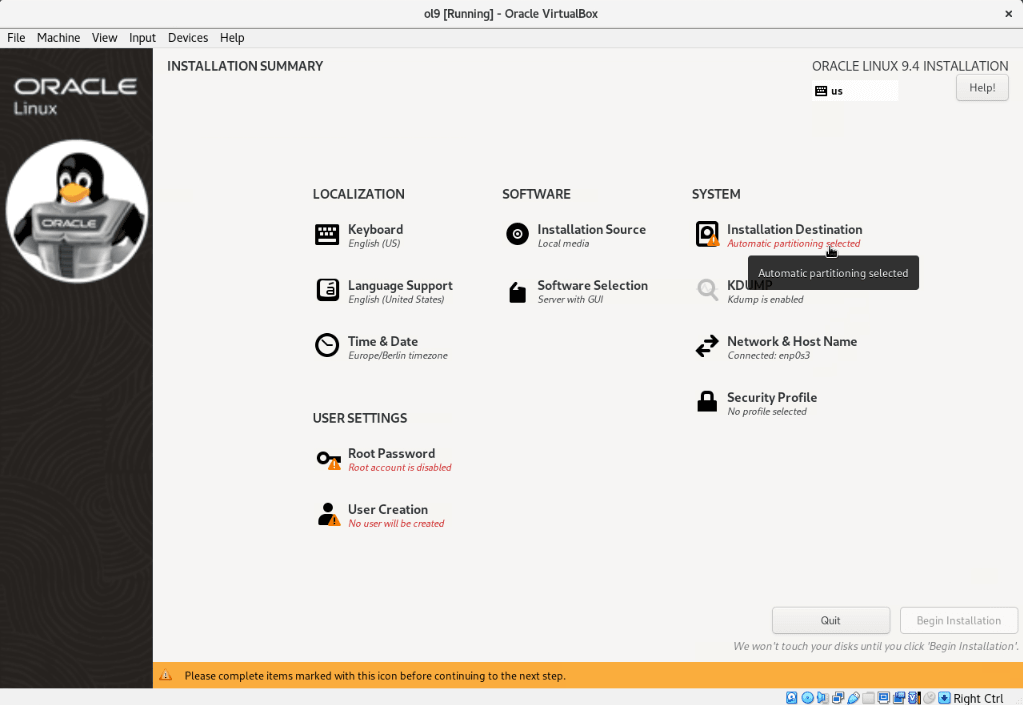
Klicken Sie zweimal auf den Eintrag ATA VBOX HARDDISK und anschließend für Geräteauswahl auf Fertig.
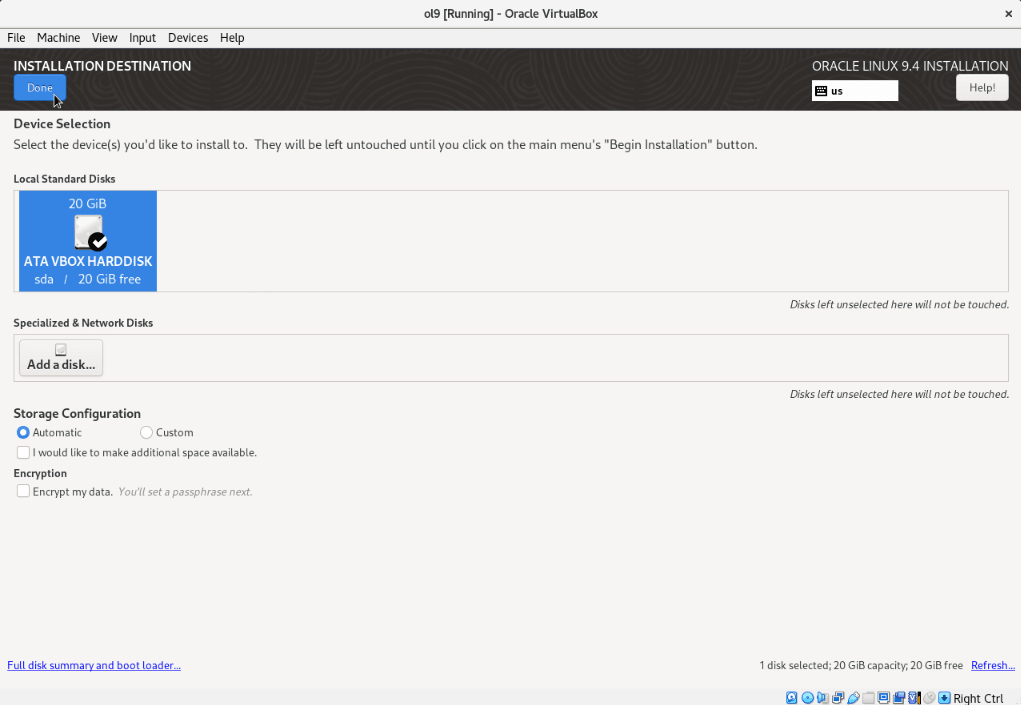
-
Wählen Sie im Abschnitt SYSTEM die Option Netzwerk- und Hostname aus.
Klicken Sie auf den Schieberegler, um die Ethernet-Verbindung (enp0s3) zu ON zu aktivieren, und klicken Sie auf Done.
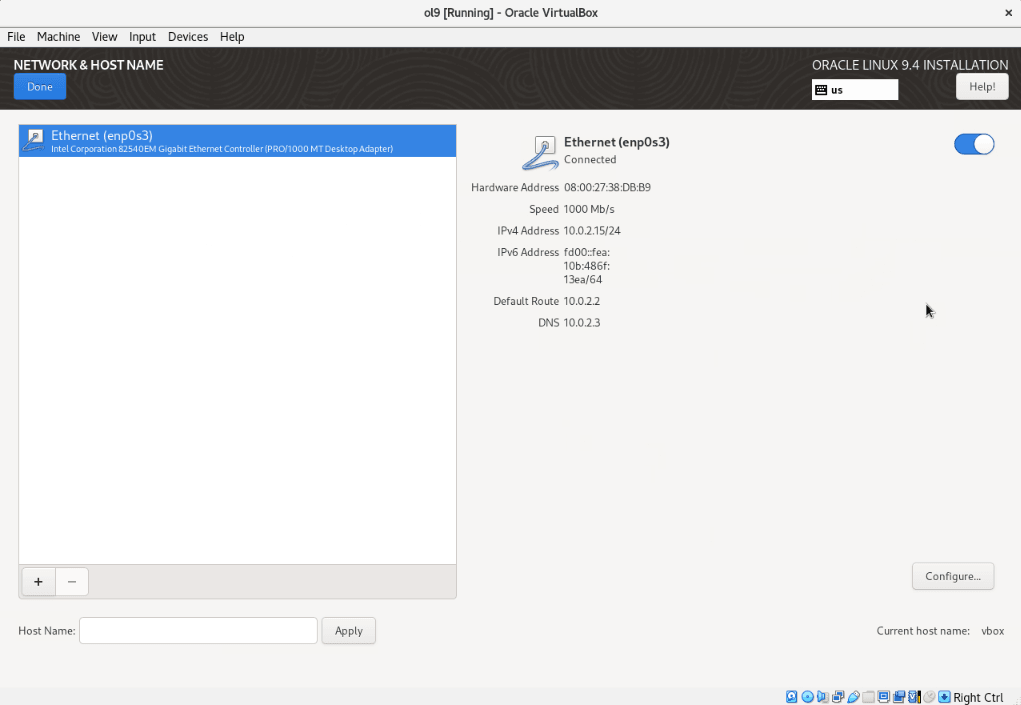
-
Wählen Sie im Abschnitt SOFTWARE die Option Softwareauswahl.
Wählen Sie Server mit GUI für diese Installation, wenn die UI sie nicht als Standard anzeigt, und klicken Sie auf Fertig.
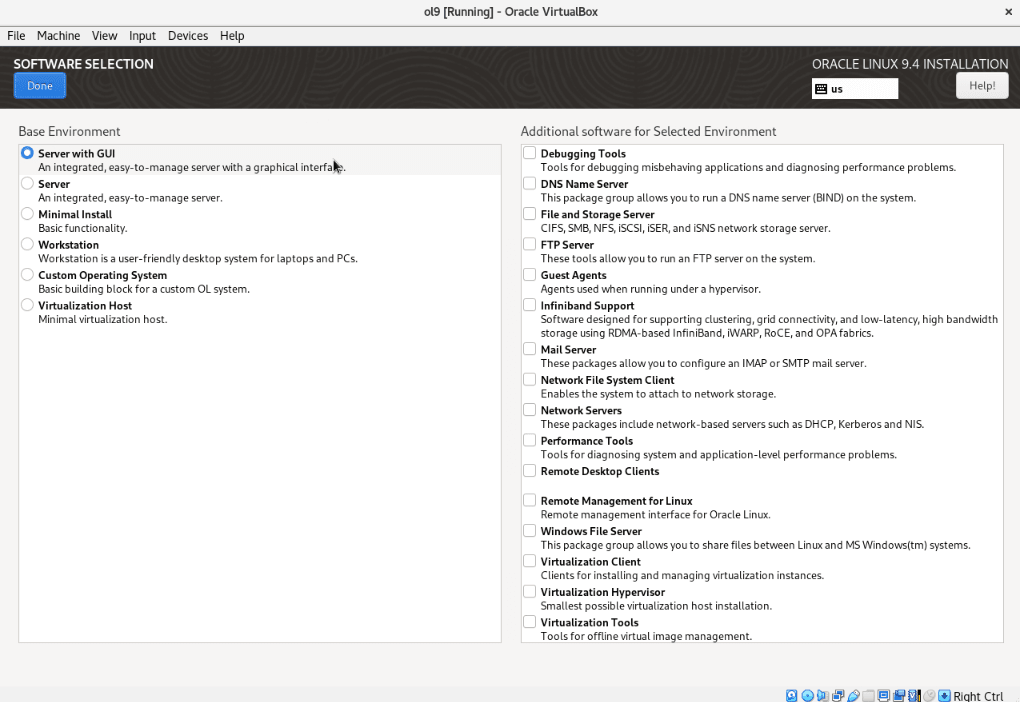
-
Wählen Sie im Abschnitt USER SETTINGS die Option Root Password.
Geben Sie das Kennwort
oraclein die Felder Root Password und Confirm ein. Oder wählen Sie Ihr eigenes Passwort für das Root-Konto.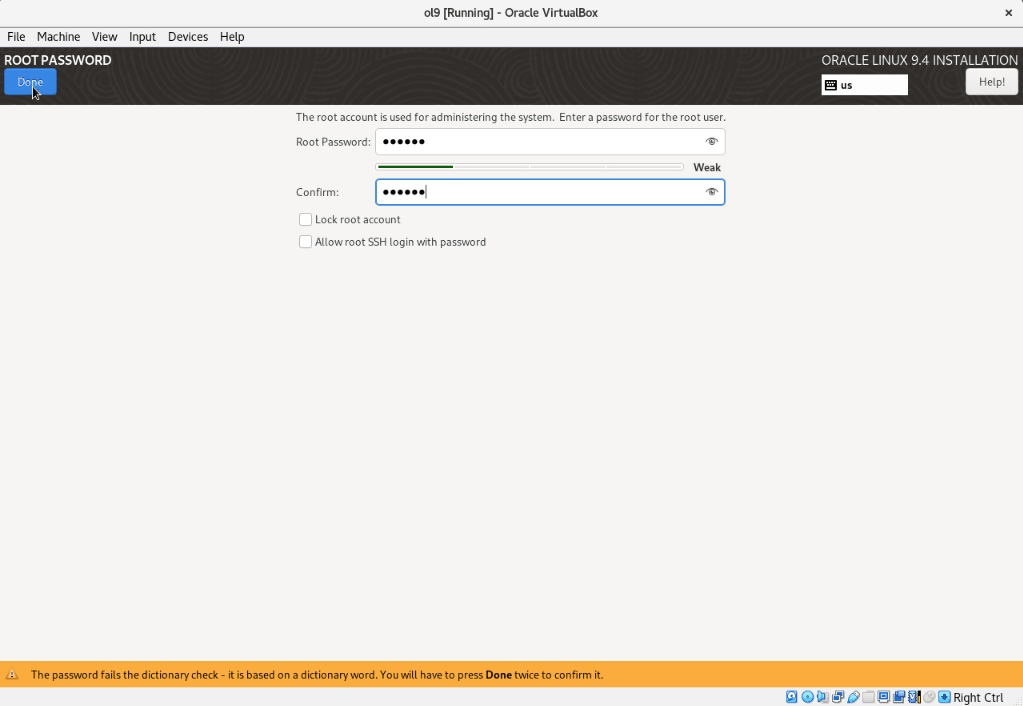
Hinweis: Da die Verwendung des Kennworts
oracleals schwaches Kennwort gilt, müssen Sie zweimal auf Fertig klicken, damit es akzeptiert wird. -
Klicken Sie auf Installation beginnen, um das Gastbetriebssystem auf der VM zu installieren.
Die Installation dauert einige Minuten.
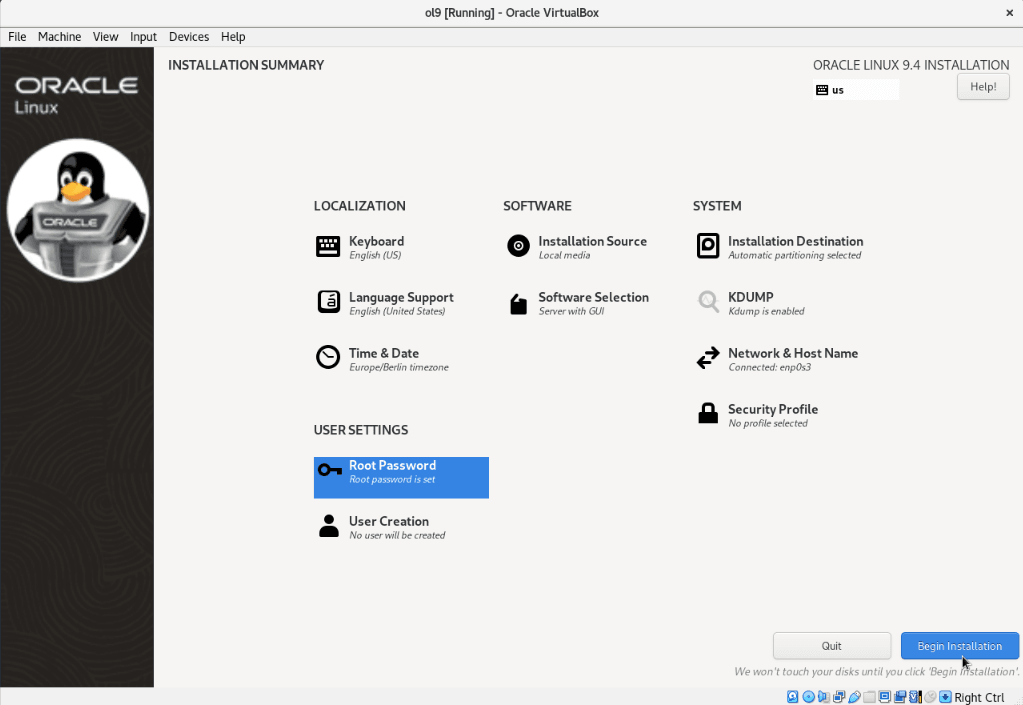
-
Klicken Sie auf System neu starten, um die VM neu zu starten und das neue Betriebssystem zu starten, wenn die Installation abgeschlossen ist.
Das Betriebssystem zeigt nun den grafischen Desktop und den ersten Begrüßungsbildschirm an.
-
Klicken Sie auf Setup starten, um die Setupkonfiguration des Gastbetriebssystems zu starten und die Schritte auszuführen.
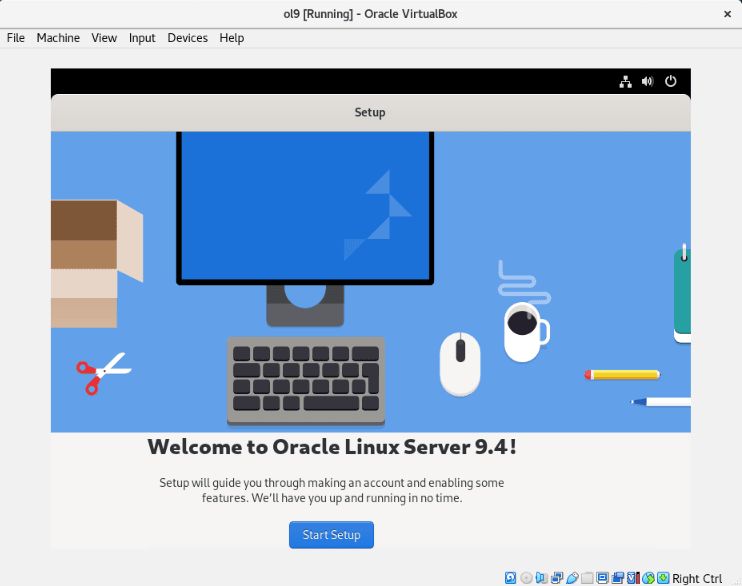
Folgen Sie den Anweisungen und überspringen Sie den Schritt, in dem Sie aufgefordert werden, Ihre Online-Konten zu verbinden. Erstellen Sie den vollständigen Namen und Benutzernamen Ihres VM-Benutzers, und legen Sie ihn fest. Klicken Sie dann auf nächste. Sie können das Kennwort
oracleverwenden oder ein eigenes Kennwort erstellen. Achten Sie nur darauf, sich daran zu erinnern. -
Schließen Sie das anfängliche BS-Setup ab.
Klicken Sie auf Mit Oracle Linux-Server starten, um das anfängliche Setup abzuschließen, nachdem Sie die Setupschritte abgeschlossen haben.
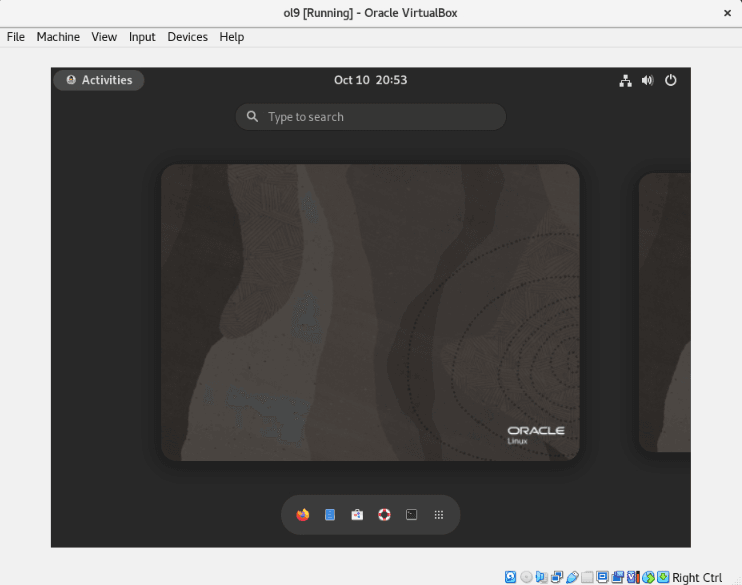
Installieren von VirtualBox-Gastzugängen zur neuen virtuellen Maschine
VM für Gastzugänge vorbereiten
Sie haben Oracle Linux Server mit einem grafischen Desktop in dieser neuen virtuellen Maschine installiert. Als Nächstes installieren Sie die optionalen VirtualBox-Gastzugänge, um zusätzliche nützliche VirtualBox-Funktionen zu unterstützen.
Die Kopier- und Einfügefunktion funktioniert erst mit der neuen virtuellen Maschine, wenn Sie die Gastzugänge installieren und diese Funktion über das Menü Geräte aktivieren. Daher müssen Sie die folgenden Befehle manuell eingeben. Achten Sie darauf, die Befehle genau einzugeben.
-
Klicken Sie auf das Menü Aktivitäten und dann auf das Symbol Terminal, um ein Terminal auf Ihrer VM zu öffnen.
-
Aktualisierung auf die neuesten Softwarepackages.
sudo dnf update -yGeben Sie an der Eingabeaufforderung das Kennwort des Benutzers ein, das Sie für Ihr VM-Benutzerkonto ausgewählt haben. Die Aktualisierung der Pakete vor der Anwendung der Gastzugänge ist nicht erforderlich, wird jedoch dringend empfohlen, um sicherzustellen, dass Ihre Systeme auf dem neuesten Stand sind.
-
Starten Sie die VM neu, wenn das Update abgeschlossen ist.
sudo rebootWenn der Neustart abgeschlossen ist, melden Sie sich wieder beim grafischen Desktop der VM an, indem Sie auf Ihren Benutzernamen klicken und Ihr Kennwort eingeben.
-
Installieren Sie die erforderlichen Packages für die Installation von Guest Addition-Features.
-
Klicken Sie auf Ihrem VM-Desktop auf das Menü Aktivitäten und dann auf das Symbol Terminal, um ein Terminal zu öffnen.
-
Installieren Sie die Packages.
sudo dnf install -y kernel-uek-devel-$(uname -r) gcc make perl
-
Gastzugänge installieren
VirtualBox hat die Gastzugänge für die Installation innerhalb einer virtuellen Maschine entworfen, nachdem Sie das VM-Gastbetriebssystem installiert haben. Sie bestehen aus Gerätetreibern und Systemanwendungen, die das spezifische Gastbetriebssystem für eine bessere Leistung und Benutzerfreundlichkeit optimieren.
-
Drücken Sie auf Ihrer Tastatur Rechte Crtl, um die Maus außerhalb des VM-Fensters zu steuern, sobald Sie die unterstützenden Packages installiert haben. Klicken Sie oben auf das Menü Geräte und dann auf CD-Image für Gastzugänge einfügen….
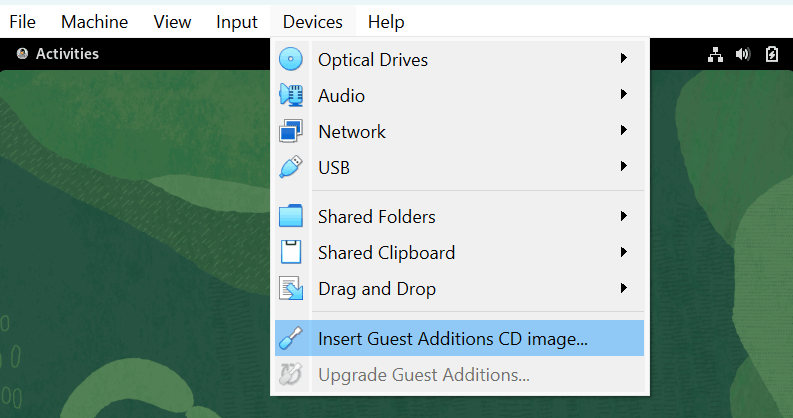
Hinweis: Verwenden Sie die Tastenkombination, die Sie zuvor für macOS-Computer ausgewählt haben.
-
Klicken Sie auf Ausführen, nachdem das Installationsdialogfeld geöffnet wurde, geben Sie Ihr Benutzerkennwort ein, und klicken Sie auf Authentifizieren, um die Installation der Gastzugänge für Ihre VM zu starten.
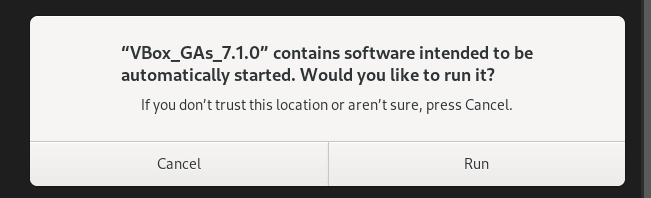
-
Dadurch wird ein Terminal auf Ihrem Desktop geöffnet, und die Installationsschritte werden angezeigt.
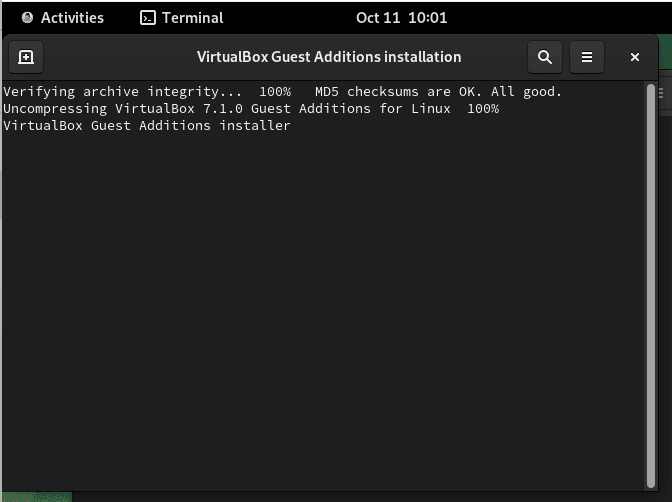
-
Drücken Sie die Eingabetaste, um das Installationsdialogfeld nach Abschluss der Installation zu schließen.
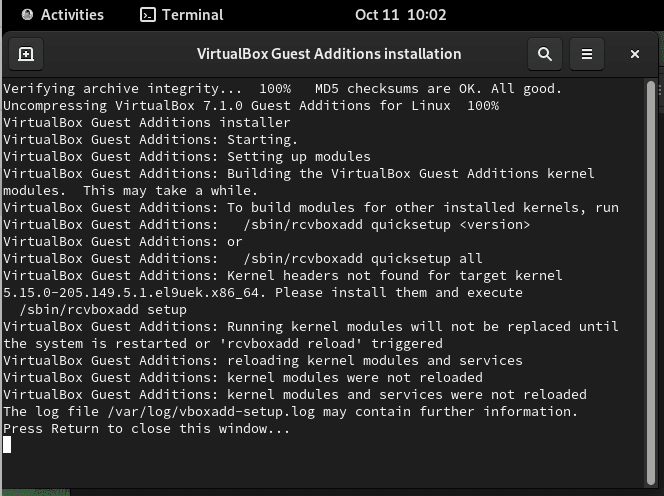
Wenn die Gastzugänge installiert sind, ist die Mausintegration jetzt einfacher, und Sie müssen das VM-Fenster nicht mit der Taste Strg beenden. Sie können auch den Rahmen Ihrer VM ziehen, und die Größe des VM-Desktops wird automatisch auf die neue Fenstergröße angepasst.
Im VM-Menü Geräte können Sie freigegebene Ordner oder das Feature "Gemeinsame Zwischenablage" für Ihre VM aktivieren und verwenden. Nachdem Sie diese Features aktiviert haben, starten Sie die VM neu, um sie zu verwenden.
Nächste Schritte
Sie haben dieses Tutorial erfolgreich abgeschlossen, indem Sie VirtualBox installieren und eine neue virtuelle Maschine erstellen. Experimentieren Sie weiter, indem Sie verschiedene Deployments erstellen, um mehr über VirtualBox und Oracle Linux zu erfahren.
Verwandte Links
- Oracle VirtualBox-Dokumentation
- Oracle VirtualBox-Schulungspfad
- Oracle Linux-Dokumentation
- Oracle Linux-Schulungsstation
Weitere Lernressourcen
Sehen Sie sich weitere Übungen zu docs.oracle.com/learn an, oder greifen Sie auf weitere kostenlose Lerninhalte im Oracle Learning YouTube-Kanal zu. Besuchen Sie außerdem education.oracle.com/learning-explorer, um ein Oracle Learning Explorer zu werden.
Die Produktdokumentation finden Sie im Oracle Help Center.